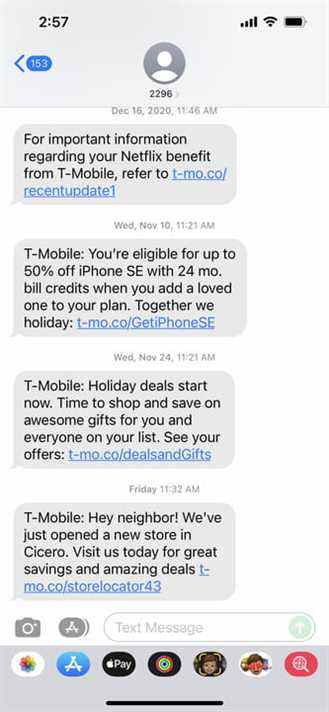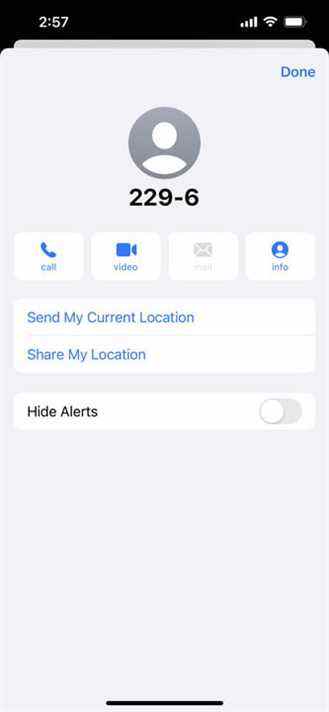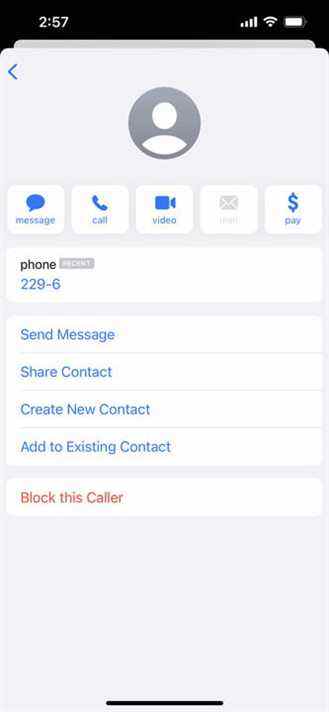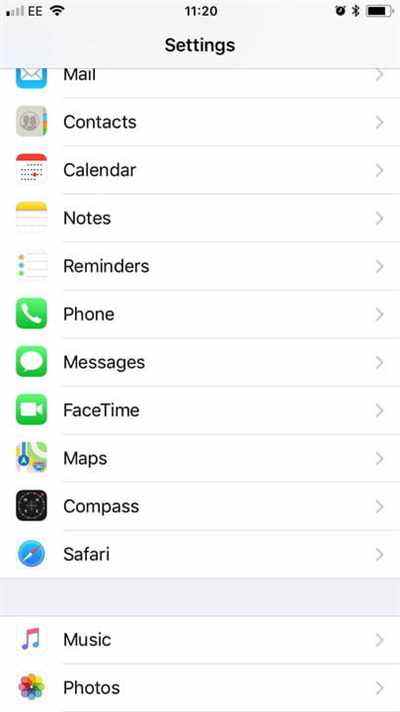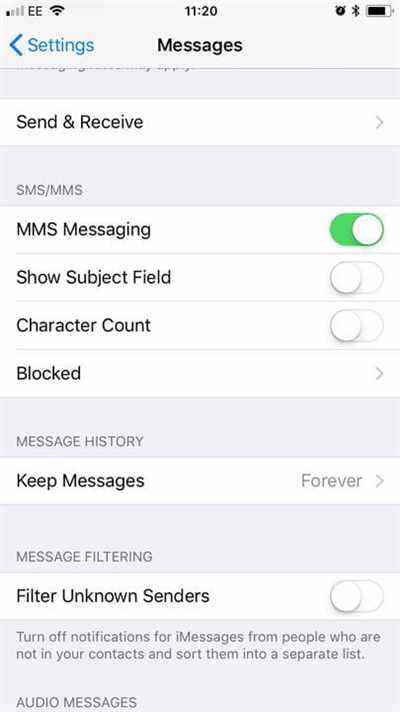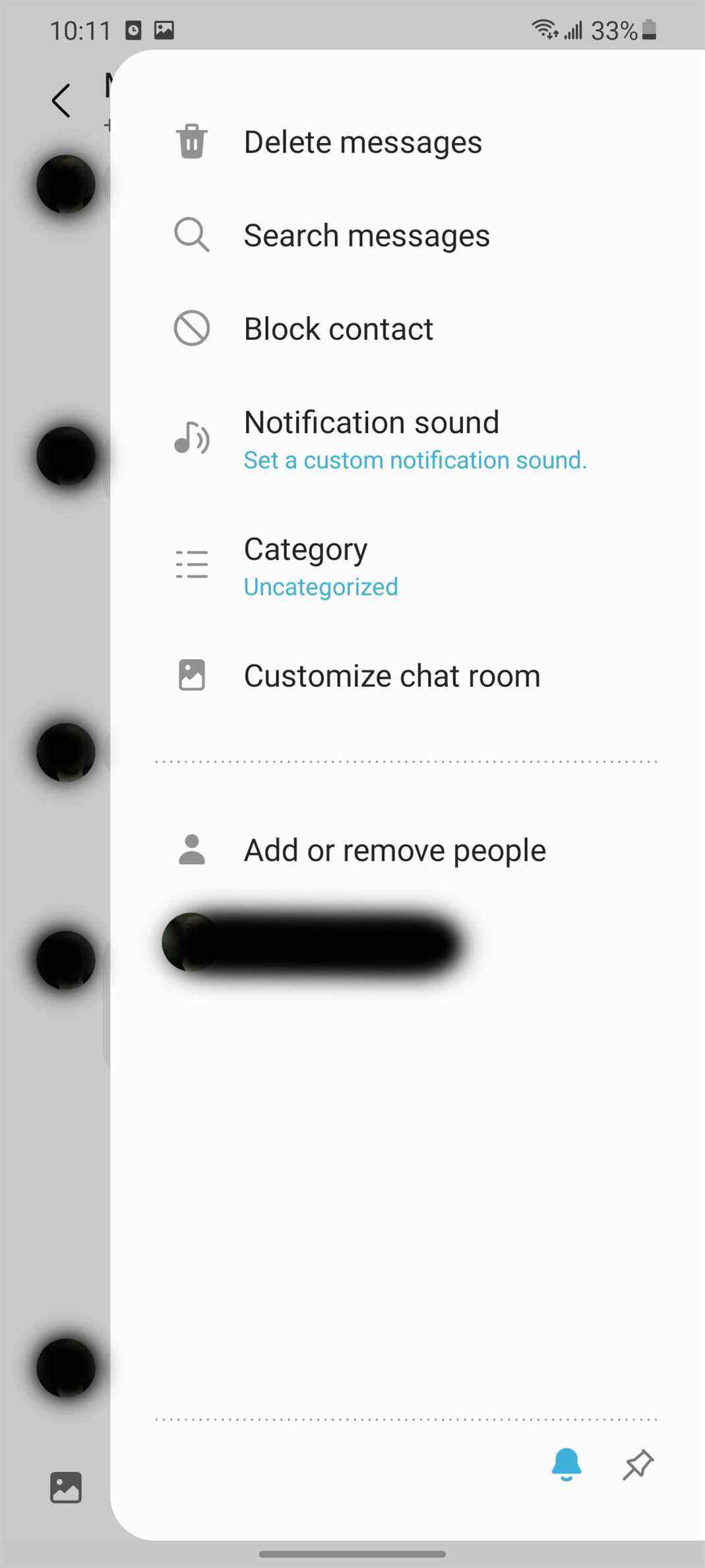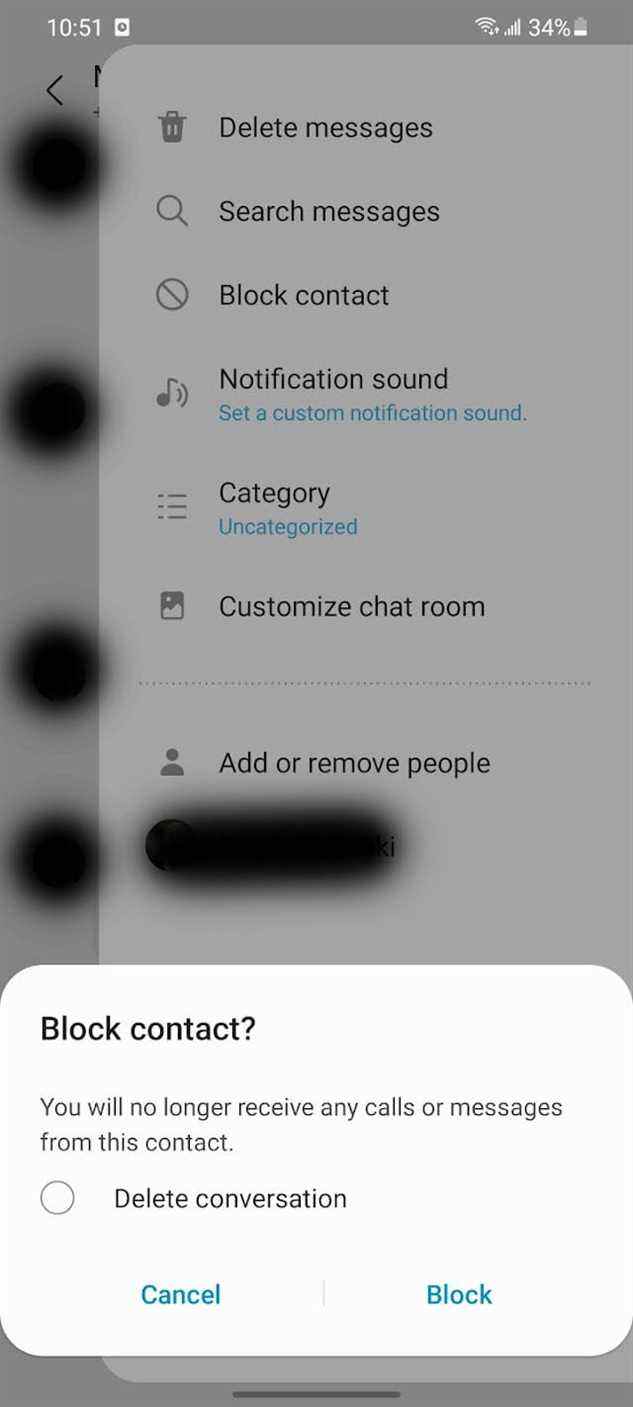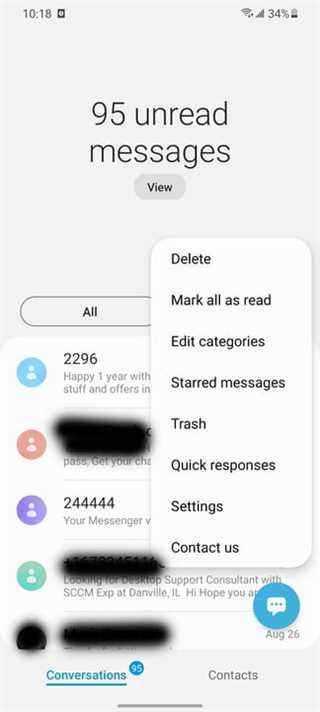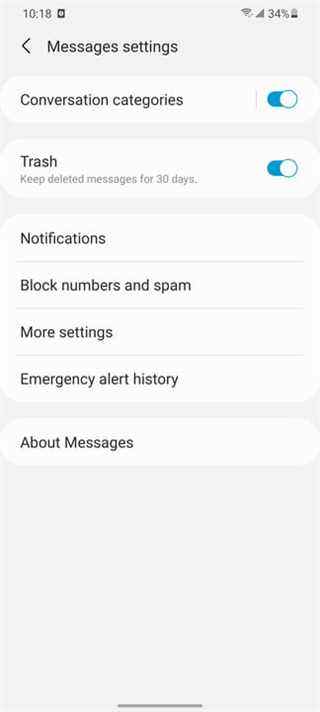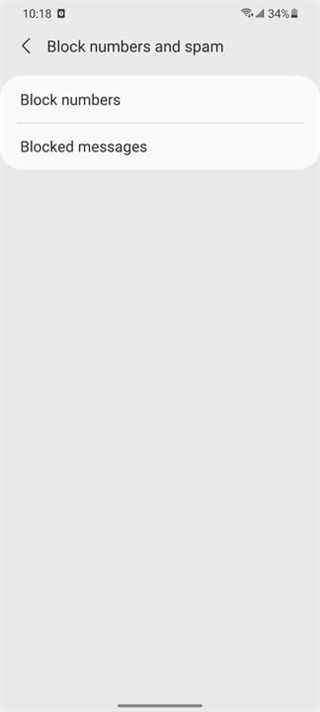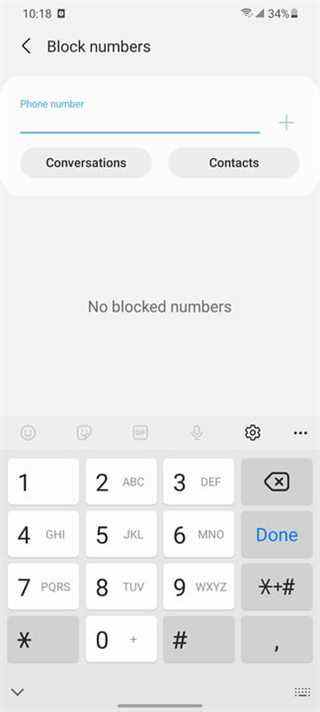Qu’il s’agisse d’un flux constant de messages de spam ou de cet ex persistant qui n’acceptera pas « non » comme réponse, bloquer les messages est quelque chose que vous devez apprendre à faire. Que vous utilisiez iOS ou Android, le processus est probablement plus rapide et plus indolore que vous ne le pensez. Quel que soit le type de téléphone que vous possédez, si vous vous demandez comment bloquer les messages texte – et même les appels téléphoniques indésirables – c’est facile, et nous vous montrerons comment.
Bloquer les textes de l’application Messages dans iOS
Bloquer des textes dans iOS est facile. Sur votre iPhone 13, iPhone 13 Pro ou iPhone plus ancien, le moyen le plus simple de bloquer un message consiste à utiliser l’application Messages.
Étape 1: Appuyez sur le message du contact que vous souhaitez bloquer.
Étape 2: Appuyez sur leur Nom ou photo de profil en haut du message.
Étape 3: Robinet Info.
Étape 4: Robinet Bloquer cet appelant.
Comment bloquer les textes des contacts connus dans iOS
Une autre façon de bloquer les textes de contacts connus est de les ajouter à votre Liste bloquée. En utilisant cette méthode ou la méthode décrite ci-dessus, vous bloquerez non seulement les messages, mais également les appels téléphoniques et les appels FaceTime. Cela vous évite d’avoir à vous rendre au Téléphoner et FaceTime applications pour bloquer la même personne.
Étape 1: Ouvrez le Réglages faites défiler l’application vers le bas et appuyez sur messages.
Étape 2: Robinet Contacts bloqués.
Étape 3: Robinet Ajouter un nouveau…. Sélectionnez le contact que vous souhaitez bloquer. Les contacts ne peuvent être ajoutés qu’un seul à la fois. Pour supprimer un contact, appuyez sur Éditer dans le coin supérieur droit et appuyez sur le signe moins à côté du nom de la personne que vous souhaitez supprimer.
Bloquer les textes des numéros qui apparaissent comme inconnus ou privés
Malheureusement, vous ne pouvez pas bloquer purement et simplement les numéros inconnus et privés de la même manière que vous pouvez bloquer les contacts connus. Vous pouvez cependant les filtrer et les séparer des personnes que vous connaissez. Cela créera un nouvel onglet dans votre application Messages appelé Expéditeurs inconnus, et vous ne recevrez pas de notifications pour ceux-ci. Ce n’est peut-être pas l’idéal, mais c’est un bon compromis.
Étape 1: Allez dans votre Application de paramètres, faites défiler vers le bas et appuyez sur messages.
Étape 2: Basculer Filtrer les expéditeurs inconnus.
Signaler des spams iMessages
Une autre chose que vous pouvez faire est de signaler le spam et les iMessages indésirables. Lorsque vous recevez un iMessage de quelqu’un que vous ne connaissez pas, il y aura un Signaler un courrier indésirable lien. Appuyez sur le lien pour transférer les informations et le message de l’expéditeur à Apple. L’entreprise doit gérer le contact et éventuellement empêcher la personne ou le bot de vous envoyer un nouveau message.
Vous pouvez également envoyer un e-mail à Apple à l’adresse [email protected]. Gardez à l’esprit que vous aurez besoin d’une capture d’écran du message, ainsi que de l’adresse e-mail ou du numéro de téléphone qui a envoyé l’iMessage, ainsi que la date et l’heure à laquelle vous l’avez reçu.
Apple ne traite pas les messages SMS et MMS, mais vous pouvez toujours les signaler à votre opérateur. AT&T, par exemple, suggère d’envoyer le message de spam au 7726 (SPAM). Ensuite, le transporteur examinera le message.
Blocage de textes sur un Google Pixel depuis l’application Messages
Il existe deux manières de bloquer les messages sur un téléphone Google, comme le Pixel 6 ou le Pixel 6 Pro. Les deux se produisent dans le Application de messagerie. La première consiste à ouvrir le messages app, puis ouvrez ou démarrez une conversation avec l’un de vos contacts. Robinet Suite — représenté par trois points verticaux — sélectionnez Des détails, et appuyez sur Bloquer et signaler le spam.
Étape 1: Ouvert messages.
Étape 2: Appuyez et maintenez sur un message de quelqu’un que vous voulez bloquer.
Étape 3: Dans le menu contextuel qui apparaît, appuyez sur le trois points sur la droite.
Étape 4: Robinet Bloquer.
Étape 5 : Alternativement, si vous appuyez sur le message pour l’ouvrir, vous pouvez appuyer sur le trois points dans le coin supérieur droit.
Étape 6 : Robinet Des détails.
Étape 7 : Robinet Bloquer et signaler le spam.
Comment bloquer les SMS sur un téléphone Samsung à partir d’une conversation
Semblable à un téléphone Google, les téléphones Samsung tels que le Galaxy S20 FE, le Galaxy S21 ou le Galaxy S21 Ultra ont deux façons de bloquer les messages. La première se produit à partir d’une conversation dans le messages application.
Étape 1: Ouvrez le messages app et appuyez sur une conversation que vous souhaitez bloquer.
Étape 2: Appuyez sur que le contact n’est pas un contact enregistré, puis appuyez sur Numéro de bloc en haut du message.
Noter: Si la personne que vous souhaitez bloquer est un contact connu, le processus est différent. Passez à l’étape 4.
Étape 3: Dans la boîte de dialogue qui s’ouvre, vous pouvez appuyer sur Supprimer la conversation pour supprimer la conversation de votre liste. Après cela, appuyez sur Bloquer.
Étape 4: Si la conversation que vous souhaitez bloquer provient d’un contact connu, ouvrez cette conversation et appuyez sur le bouton trois points dans le coin supérieur droit. Appuyez ensuite sur Bloquer le contact.
Étape 5 : Encore une fois, dans la boîte de dialogue qui s’ouvre, vous pouvez appuyer sur Supprimer la conversation pour supprimer la conversation de votre liste. Après cela, appuyez sur Bloquer.
Comment bloquer les SMS sur un téléphone Samsung dans les paramètres de l’application Messages
Vous pouvez également bloquer des messages, des contacts ou des numéros de téléphone directement depuis Réglages dans le messages application.
Étape 1: Dans l’application, appuyez sur le trois points dans le coin supérieur droit.
Étape 2: Robinet Réglages.
Étape 3: Robinet Bloquer les numéros et les spams.
Étape 4: Robinet Bloquer les numéros.
Étape 5 : Dans cette boîte de dialogue, vous pouvez saisir manuellement les numéros de téléphone à bloquer, ou obtenir les numéros soit à partir de votre Contacts ou de Conversations.
Comment bloquer les SMS sur (la plupart) des autres téléphones Android
Android est un système d’exploitation merveilleux qui se présente sous toutes les formes, tailles et saveurs. Pour cette raison, il existe différentes manières de bloquer les textes et les contacts dans chaque version d’Android. Pour la plupart, vous voudrez entrer dans votre messages application. De là, vous trouverez généralement un menu à trois points, et là-dedans tu trouveras Réglages. Vous pouvez également appuyer sur un message et rechercher une option pour y bloquer. Comme pour tout ce qui concerne Android, vos résultats peuvent varier, mais c’est une bonne idée de l’endroit où chercher.
Comment bloquer les SMS en utilisant votre opérateur
De nombreux opérateurs de téléphonie mobile proposent des services et des paramètres supplémentaires pour aider leurs clients à bloquer les messages provenant de numéros spécifiques, comme ceux des télévendeurs. T-Mobile a le blocage des messages, Verizon a le blocage des appels et des messages et AT&T a Secure Family.
Bloquer les textes avec des applications
Il existe des dizaines d’applications dans l’App Store d’Apple et le Play Store de Google qui vous offrent plus de moyens de bloquer les numéros et les messages. Nous vous recommandons de vérifier ceux-ci si vous décidez d’opter pour cette option, mais soyez conscient des problèmes de confidentialité potentiels inhérents au partage de vos contacts.
Dois-je répondre ? (gratuit)
Dois-je répondre ? est l’un des meilleurs choix si vous recherchez une application de blocage d’appels. Il comprend un forum actif qui examine et évalue divers numéros de téléphone, ainsi que d’autres informations qui permettent de savoir facilement si un numéro de téléphone est légitime, un bot, un télévendeur ou une arnaque. Il est facile de bloquer des numéros en ligne ou hors ligne, et il existe une option pour bloquer tout ou partie des numéros en dehors de votre liste de contacts. Oui, ce logiciel de blocage de texte accède à vos contacts. Cependant, le développeur promet que vos contacts restent privés sans partage ni téléchargement, et les contacts ne sont accessibles que pour vérifier les appels téléphoniques entrants. Malheureusement, cette application n’est pas compatible avec les iPhones.
Android
Identification et blocage de l’appelant Hiya (gratuit)
Cette application de blocage d’appels fonctionne à partir d’une base de données massive avec des millions de numéros de téléphone pour identifier et signaler les télévendeurs, les appels automatisés, les fraudeurs et les agents de recouvrement. Cette application vous permet de créer une liste pour bloquer des numéros ou des numéros de recherche inversée à partir de votre journal d’appels téléphoniques. L’inconvénient de Hiya est qu’il accède à vos contacts et les met dans une base de données dans un format crypté. La société garantit qu’elle ne vendra jamais vos contacts et ne pourra y accéder que pour former des listes blanches et faire correspondre les informations. Néanmoins, jetez un œil à la politique de confidentialité pour être du bon côté. Hiya a été développé par les mêmes personnes derrière Mr. Number, une autre application largement utilisée.
iPhone Android
Truecaller (gratuit)
Truecaller, le suivant de la très appréciée application Truemessenger, fonctionne à peu près de la même manière que son prédécesseur en vous alertant d’un appel ou d’un message de spam. Dès que l’application détecte du spam, elle bloque les expéditeurs afin qu’ils ne puissent plus vous appeler et vous envoyer des SMS. Le puissant système d’identification de l’appelant de l’application identifie tous les numéros inconnus qui vous harcèlent. Plus de 250 millions de personnes utilisent cette application. Même si votre répertoire téléphonique sera accessible afin que Truecaller puisse bloquer le spam, la société nous a rassuré que la confidentialité des utilisateurs ne serait pas compromise.
« Conformément aux politiques de Google Play Store et d’Apple App Store, Truecaller ne télécharge pas les contacts des utilisateurs et ne les rend pas partageables/recherchables avec d’autres », nous a déclaré Hitesh Raj Bhagat, directeur des communications d’entreprise. Bien que l’application accède à votre répertoire téléphonique pour son outil d’identification de l’appelant, elle ne prendra ni n’utilisera aucune des informations que vous y avez stockées.
Vous n’êtes pas obligé de nous croire sur parole : consultez la politique de confidentialité (ou la version abrégée facile à parcourir) pour vous assurer que vous vous sentez à l’aise avec cette application.
iPhone Android

Recommandations des éditeurs